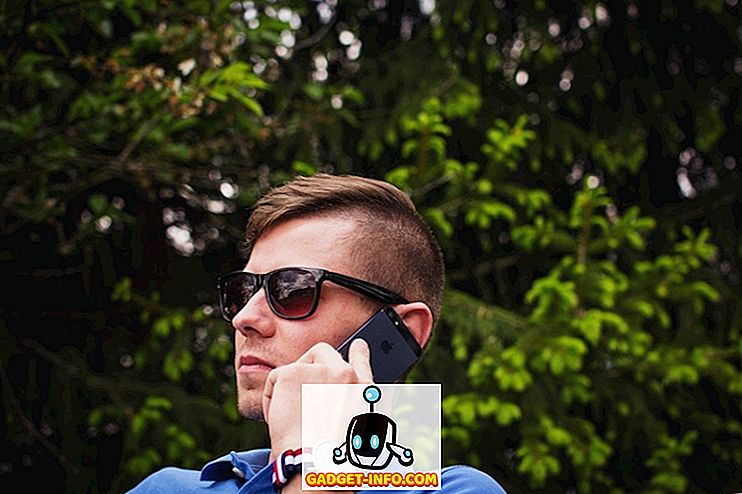Trước đây chúng tôi đã viết về cách tiêu diệt chương trình không phản hồi trong Windows (xem bài đăng của chúng tôi, Cách tiêu diệt chương trình bằng Dòng lệnh). Nếu bạn là người dùng Ubuntu, có một phương pháp tương tự để chấm dứt các chương trình không đáp ứng.
Thay vì đăng xuất hoặc khởi động lại để kết thúc chương trình, có một số lệnh bạn có thể sử dụng trong cửa sổ Terminal để tiêu diệt các chương trình không đáp ứng. Ngoài ra còn có một cách đồ họa để tiêu diệt các chương trình bằng System Monitor .
LƯU Ý: Hai phương thức đầu tiên cũng hoạt động trong các bản phân phối Linux khác. Các lệnh được sử dụng trong các phương thức này là các lệnh Linux chung. System Monitor, được thảo luận trong phương pháp thứ ba, dành riêng cho môi trường máy tính để bàn Gnome, nhưng không dành cho Ubuntu. Nếu bạn đang chạy Gnome trong một bản phân phối Linux khác, bạn sẽ có quyền truy cập vào System Monitor . Có các công cụ tương đương trong các môi trường máy tính để bàn khác, chẳng hạn như KSysGuard trong KDE.
Sử dụng lệnh killall trong Terminal Window
Để sử dụng lệnh killall để giết chương trình, hãy mở cửa sổ Terminal bằng cách chọn Phụ kiện | Thiết bị đầu cuối từ menu Ứng dụng .

GHI CHÚ: Bạn cũng có thể mở cửa sổ Terminal bằng cách nhấn Alt + F2 để truy cập hộp thoại Run Application . Nhập vào gnome-terminal, (không có dấu ngoặc kép) trong hộp chỉnh sửa và nhấp vào Chạy .

Để xem danh sách các quy trình đang chạy, hãy nhập văn bản sau vào dấu nhắc và nhấn Enter .
$ ps -A

Một danh sách các quy trình hiển thị với các PID liên quan (ID tiến trình) của chúng. Xem qua danh sách để tìm tên của quá trình phù hợp với chương trình bạn muốn giết. Chương trình rất có thể được liệt kê vào cuối danh sách, nơi các chương trình chạy gần đây nhất được hiển thị. Ví dụ của chúng tôi, chúng tôi đã sử dụng Firefox làm quy trình để tiêu diệt. Quá trình firefox-bin là một trong những tiêu diệt, với chỉ số PID là 5039 .

Để tiêu diệt một quá trình bằng cách sử dụng PID của nó, hãy nhập lệnh của kill killall (không có dấu ngoặc kép) tại dấu nhắc, theo sau là khoảng trắng và sau đó là PID tương ứng từ danh sách được tạo. Nhấn Enter .

Giết một quá trình bằng cách sử dụng PID của nó không phải lúc nào cũng hoạt động. Nếu nó không hiệu quả với bạn, bạn có thể sử dụng tên quy trình để giết tiến trình. Để thực hiện việc này, hãy nhập lệnh của kill killall (không có dấu ngoặc kép) tại dấu nhắc, theo sau là khoảng trắng và sau đó là tên quy trình tương ứng từ danh sách được tạo. Đối với Firefox, tên quy trình là firefox-bin .
GHI CHÚ: Giết một chương trình bằng tên quy trình của nó, chỉ hoạt động đối với các tệp thực thi (nghĩa là các chương trình có thể chạy được) được giữ mở trong khi thực hiện. Các chương trình chạy trong nền không thể bị hủy bằng tên tiến trình.

Sử dụng killall mà không chỉ định tín hiệu làm tham số, như trong các ví dụ trên, cho phép chương trình dọn sạch trước khi kết thúc, sử dụng tín hiệu SIGTERM theo mặc định. Nếu điều này không hoạt động, bạn có thể chỉ định tín hiệu của9 ( SIGKILL ). Điều này buộc chương trình chấm dứt và không cho phép chương trình dọn dẹp trước khi thực hiện. Bạn nên thử giết một chương trình mà không có tín hiệu của chương trình9 để có cơ hội thoát ra một cách sạch sẽ.
Nếu bạn cần sử dụng tín hiệu -9, hãy nhập nó vào giữa lệnh kill killall và tên của quá trình (hoặc PID) với khoảng trắng sau killall và sau tín hiệu -9, như hiển thị bên dưới.
$ killall -9 firefox-bin
LƯU Ý: Có một dấu gạch ngang trước số 9.

Để đóng cửa sổ Terminal, nhập exit tại dấu nhắc và nhấn Enter .

Sử dụng lệnh xkill trên cửa sổ chương trình
Bạn cũng có thể chạy lệnh xkill trong cửa sổ Terminal. Lệnh này cho phép bạn giết bất kỳ chương trình nào chỉ bằng cách nhấp vào cửa sổ của nó.
Để sử dụng lệnh xkill, hãy mở cửa sổ Terminal như đã thảo luận trước đó trong bài viết này. Nhập vào xkill tinh (không có dấu ngoặc kép) tại dấu nhắc và nhấn Enter . Con trỏ biến thành X. Để tắt chương trình, chỉ cần nhấp vào bất kỳ vị trí nào trong cửa sổ của chương trình hoặc trên thanh tiêu đề của cửa sổ.

Sử dụng Trình giám sát hệ thống Gnome
Nếu bạn đang sử dụng môi trường máy tính để bàn Gnome, bạn có thể sử dụng một công cụ đồ họa, được gọi là System Monitor, để giết chương trình. Chọn Quản trị | Giám sát hệ thống từ menu Hệ thống . Trong các phiên bản mới hơn của Ubuntu, bạn sẽ cần nhấp vào Hoạt động và nhập vào màn hình hệ thống .

GHI CHÚ: Bạn cũng có thể mở Màn hình hệ thống bằng cách nhấn Alt + F2 để mở hộp thoại Chạy ứng dụng . Nhập vào gnome-system-Monitor màn hình (không có dấu ngoặc kép) trong hộp chỉnh sửa và nhấp vào Chạy .

Trên hộp thoại Giám sát hệ thống, bấm vào tab Quy trình . Một danh sách tất cả các quy trình đang chạy hiển thị. Để diệt chương trình, tìm quy trình của chương trình trong danh sách ( firefox-bin cho Firefox) và chọn chương trình. Nhấp chuột phải vào quy trình và chọn Kill Process từ menu bật lên.

Một hộp thoại xác nhận hiển thị. Nếu bạn chắc chắn muốn giết tiến trình đã chọn, bấm Kill Process .

Để đóng Màn hình hệ thống, chọn Thoát khỏi menu Màn hình .

LƯU Ý: Nếu bạn cần phải giết một chương trình đang chạy với quyền root, hãy sử dụng một trong hai phương pháp đầu tiên để giết chương trình và gõ vào sudo Hồi (không có dấu ngoặc kép) trước lệnh killall hoặc lệnh xkill . Thưởng thức!